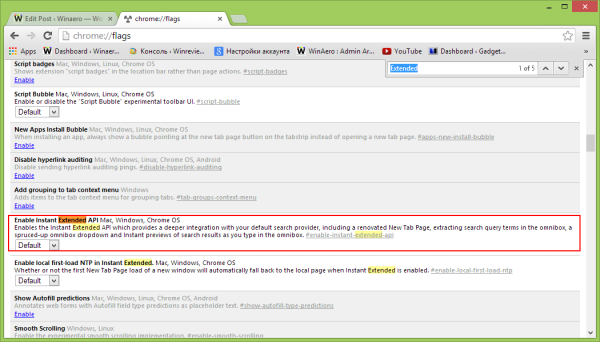Některé verze prohlížeče Google Chrome pro Windows a Android nedávno zavedly aktualizovanou stránku „Nová karta“, která má na stránce prominentní vyhledávací pole Google. Google tvrdí, že tuto změnu provedli, protože uživatelé nezjistili, že mohou vyhledávat z adresního řádku, a přesto vyhledávali na Google.com.
Pokud však nejste spokojeni s textovým polem „Hledat“ nad miniaturami nejnavštěvovanějších webů, můžete jej deaktivovat. Stará dobrá funkce „Nová karta“ měla některé opravdu užitečné funkce, jako je Nedávno zavřený karty včetně karet z jiných zařízení. Pokud máte zájem tyto funkce získat zpět, je zde jednoduchý návod, jak deaktivovat Vyhledávání na stránce „Nová karta“ v prohlížeči Google Chrome.
jak odstranit všechny sledovat později na youtube
můžete otevřít dokument google bez účtu Gmail
- Do adresního řádku prohlížeče Google Chrome zadejte následující:
chrome: // příznaky
 Stiskněte Enter.
Stiskněte Enter. - Vyhledejte nastavení s názvem „Povolit okamžité rozšířené API“. Můžete stisknout Ctrl + F a vyhledat nastavení, abyste ho nemuseli hledat ručně.
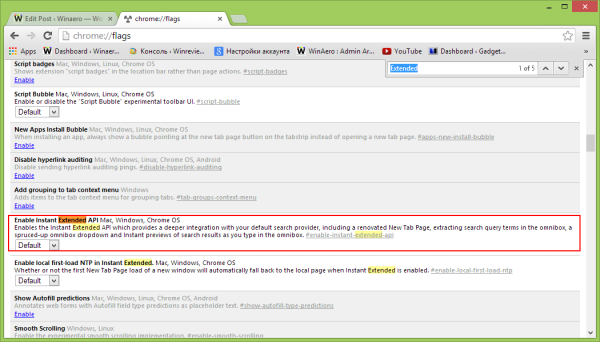
- Nastavte ji na „Zakázáno“.

A je to. Změny se projeví až po restartování prohlížeče Google Chrome. Vaše stránka „Nová karta“ v Google Chrome se změní z následujících možností:

k tomuto:

Aktualizace: Google toto nastavení odstranil v novějších verzích prohlížeče Chrome. Jako řešení můžete stáhněte si rozšíření Chrome s názvem Nové přesměrování na kartu!

 Stiskněte Enter.
Stiskněte Enter.